- 图文
- 视频
- 课件
- 扩展
- 搜索
一、工程图纸的创建
在UG NX中打开NX文件,单击“应用模块”功能选项卡“设计”组中的“制图”命令,进入制图模块。
点击“主页”功能选项卡中的“ ![]() ”命令(或点击下拉菜单【菜单(M)】---【插入(S)】—【图纸页(H)…】命令),弹出“工作表”对话框。
”命令(或点击下拉菜单【菜单(M)】---【插入(S)】—【图纸页(H)…】命令),弹出“工作表”对话框。
在对话框中设置好尺寸、投影视角后,单击“确定”按钮,创建一张图纸。可取消“视图创建向导”勾选框。
工程图纸创建完成后,在部件导航器中 ![]() 节点下自动生成一个“工作表”图纸。
节点下自动生成一个“工作表”图纸。
在工作表名称后面带有“(工作的-活动)”,表示这是图形区中当前显示的工程图纸。
“大小”区域:用于设置图纸的大小尺寸。通常情况下都点选“标准尺寸”,再根据模型选择合适的图纸大小(如A2、A3、A4等)、图纸比例。
“名称”区域:用于设置图纸页即工作表的名称,默认即可。
“单位”单选框——用于设置图纸的单位。
“投影”——指定第一视角投影或第三视角投影。按照国标,应选择第一视角投影。注意:一旦选定后且图纸中创建了投影视图,那么将不能再修改。
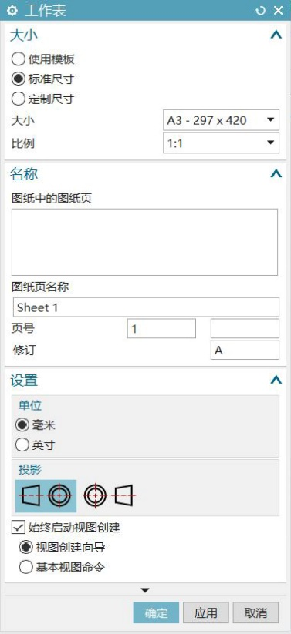
二、工程图纸的编辑
对于已创建好的工程图纸,可以编辑修改其大小、比例等。
在部件导航器中选定要编辑的工程图纸上点击右键,在弹出的快捷菜单中选择 命令,系统弹出“工作表”对话框,利用该对话框可以编辑。
命令,系统弹出“工作表”对话框,利用该对话框可以编辑。
如修改图纸大小更换为小的尺寸,则图纸中部分视图可能会超出范围,从而提示不可更改。
如修改图纸比例,则图纸中所有视图的比例都会按修改后的比例进行调整,可能会影响布局。
如图纸中已有除基本视图外其它视图,则投影的视角方向将不能修改;除非删除其它视图,才能修改投影视角方向。
在部件导航器中选定要删除的工程图纸上点击右键,在弹出的快捷菜单中选择  命令,即可删除所选图纸页,同时其下级所有视图也一并删除。
命令,即可删除所选图纸页,同时其下级所有视图也一并删除。
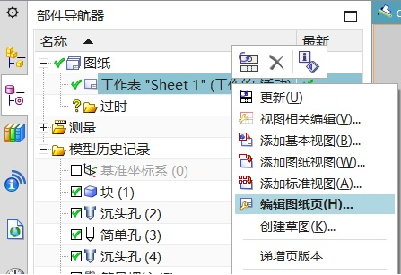
视图是按照三维模型的投影关系生成的,主要用来表达零部件模型的内外部结构及尺寸。创建好工程图纸后,就可以向工程图纸中添加所需要的视图。
基本视图是基于三维实体模型添加到工程图纸上的视图,所以又称为模型视图。除基本视图外的视图都是基于图纸上的其它视图建立的,被用来当做参考的视图称为父视图。每添加一个视图,除基本视图外都需要指定父视图。
